- 1PS提示:因為圖層已鎖定,無法編輯圖層的處理方法
- 2picacg蘋果版怎么找不到|picacg ios版是不是下架了介紹
- 3Adobe Illustrator CS5 序列號大全
- 4ACDsee注冊碼免費分享(含ACDsee18、ACDsee10等版本)
- 5PDF瀏覽器能看3D文件嗎?PDF瀏覽器看3D文件圖文詳細教程
- 6Potato(馬鈴薯聊天)怎么注冊不了|Potato不能注冊處理方法介紹
- 7Potato(土豆聊天)怎么換頭像|Potato app更改頭像方法介紹
- 8最新的Adobe Illustrator CS4序列號大全
- 9qq郵件是否已讀怎么看 QQ郵箱已經(jīng)發(fā)出去的郵件怎么知道對方是否已經(jīng)查看
- 10AMD推土機架構(gòu)回顧:雖隕落卻是Zen成功的墊腳石
- 11Intel i7-9700K性能跑分曝光:同代提升約12%
- 12美國增加25%進口關(guān)稅!PC硬件要大漲價
IdeaPad Yoga11 Office2013 初始設置
發(fā)表時間:2023-09-22 來源:明輝站整理相關(guān)軟件相關(guān)文章人氣:
操作步驟:
IdeaPad Yoga 11 隨機使用的Office版本是 Microsoft Office 2013 RT Preview,包括Microsoft Word Preview、Microsoft Excel Preview、Microsoft PowerPoint Preview、Microsoft OneNote Preview。無需激活,打開就可以使用的。
如何打開Office 中的程序?
如Word 2013, (我們以Word 2013為例做實驗)。
在開始“屏幕”使用方向鍵移動到要打開程序的“磁貼”上會顯示一個白框,如是觸控直接點就可以,鼠標也是移動到“磁貼”的位置單擊就可以。
圖一:開始“屏幕”;
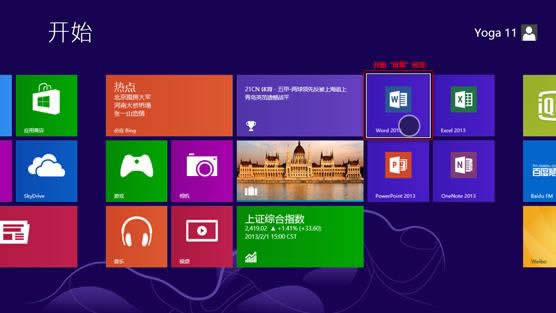
圖二:如果是打開“桌面”磁貼在“任務欄”的位置。
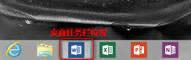
打開后會在桌面中間顯示如下圖:
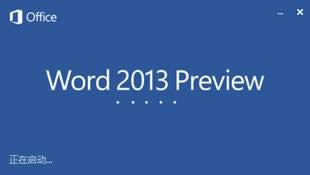
然后會出現(xiàn)“歡迎使用Office”,請點“下一步”;
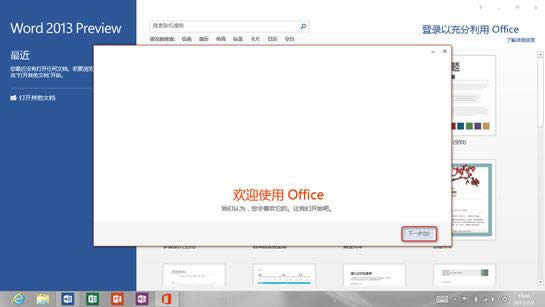
情況一:如果在沒有網(wǎng)絡和情況下打開會彈出如下圖:可以點“不,謝謝。稍后再試。”
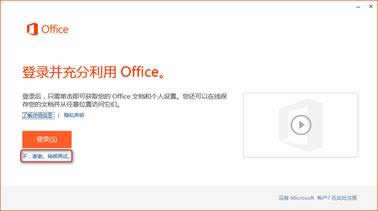
如圖點“下一步”;
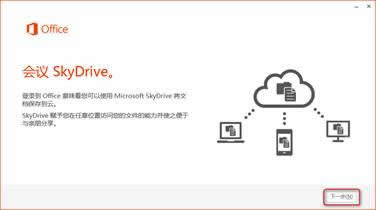
再點“不,謝謝”;
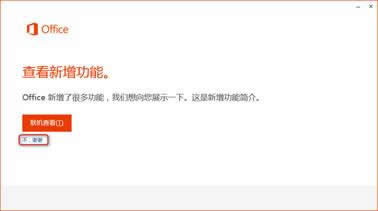
出現(xiàn)“全部完成”點擊結(jié)束。

情況二:如果是聯(lián)網(wǎng)的狀態(tài),會出現(xiàn)以下界面。一個介紹的動畫;
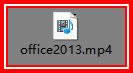

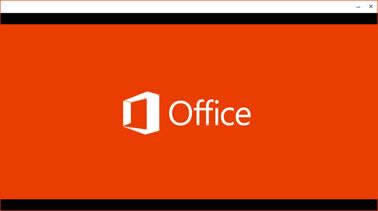
動畫播放完后就會彈出登錄界面,請單擊“登錄”。帳戶就是微軟的帳戶如hotmail,live.cn等。不登錄可也可使用,但不會顯示一些特色模板,也無法在線保存文檔和訪問。
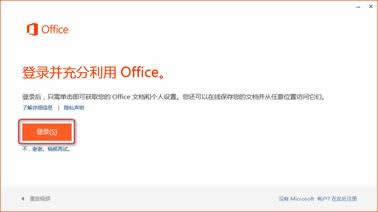
如果沒有可以點“沒有Microsoft 帳戶?在此處注冊”彈出如下圖可注冊“Microsoft 帳戶”;
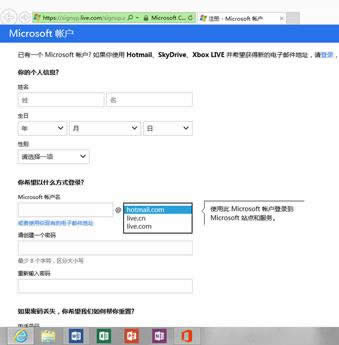
有了帳戶后,
選擇“個人”后輸入帳戶名和密碼再次點“登錄”。

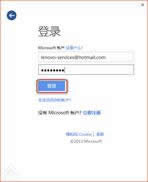
登錄后的界面:
右上方有登錄的用戶信息;
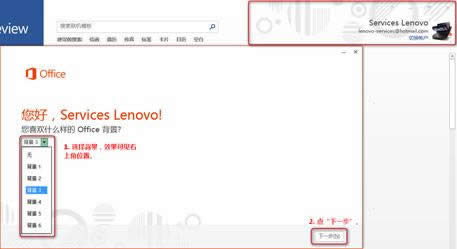
繼續(xù)點“下一步”;
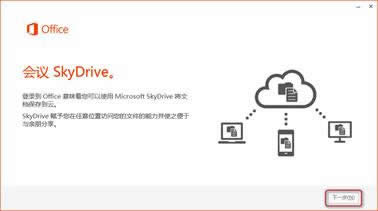
點“查看”會彈出一個PPT;
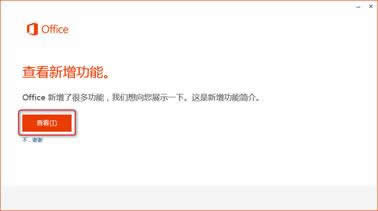

請見附件。
或按提示看完后我們的設置也將結(jié)束,點“全部完成”就可以了。

打開word 第一個界面是會加載一些模板,登錄帳戶的會多一個“采取參觀”模板里邊有一新功能介紹;

打開一個空白文檔,開始您的文本編輯。
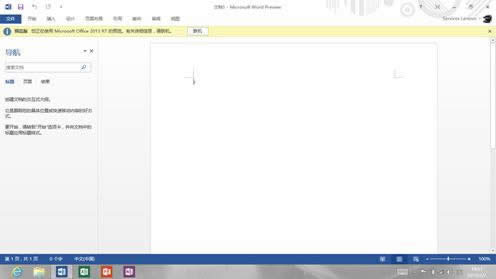
推薦資訊 總?cè)藲獍?/span>
最新教程 本月人氣
- 1紅雪0.9.13dev4不圓滿越獄iOS6 GM版圖文說明教程
- 2蘋果iPhone5開箱評測視頻(黑色iPhone5)
- 3蘋果A4設備iOS6正式版不圓滿越獄圖文說明教程
- 4iPhone4 iOS6正式版不圓滿越獄圖文說明教程【圖文版】
- 5在iOS6中添加谷歌地圖詳細圖文說明教程
- 6紅雪RedSn0w不圓滿越獄iOS6正式版圖文說明教程
- 7蘋果iOS6正式版如何更新、升級
- 8蘋果iOS6系統(tǒng)升級圖文說明教程及遇到問題的處理方法
- 9升級蘋果iOS6系統(tǒng)注意事項
- 1091手機助手iPhone版使用圖文說明教程
- 11蘋果iPhone5新特征體現(xiàn)在什么地方里
- 12換iPhone5?如何備份與刪除iPhone所有數(shù)據(jù)圖文說明教程
- 1蘋果手機如何設置微信透明頭像
- 2華碩筆記本網(wǎng)卡驅(qū)動下載安裝方法說明
- 3華為mate8如何root 華為mate8 root方法
- 4iPhone5換電池多少錢?
- 5華為榮耀5x刷機失敗如何辦 華為榮耀暢玩5x刷機失敗處理方法
- 6搶先體驗iOS9 iPhone/iPad升級至iOS9 Beta圖文說明教程
- 73星s7誤觸如何辦 3星s7防誤觸設置圖文說明教程
- 8iPhone備份SHSH圖文說明教程
- 9愛奇藝最新會員號免費共享(截止2016年12月2日)
- 10華為g9價格多少錢 華為g9青春版報價
- 11價格不算厚道 9成新iPhone 5S蘋果官方折舊體驗
- 12vivo x6a與x6d哪一個好 vivo x6a與vivo x6d的區(qū)別
相關(guān)文章
- Win8系統(tǒng)安裝Office2013出現(xiàn)出錯1402的處理方法
- office2013如何安裝?
- win8/win8.1系統(tǒng)下,office2013更改序列號的方法
- office2013如何刪除文檔中空格處的點?
- Office2013開發(fā)工具如何調(diào)出來
- office2013sp13合一鏡像制作
- Office2013Word模板如何自定義?
- office2013如何安裝在WIN10系統(tǒng)
- office2013如何升級office2016?
- 如何更改office2013密鑰?
- Windows 8.1下Office2013序列號更改方法
- office2013自帶幫助文件如何使用?

